修正:Windows、Mac、および電話で不和検索が機能しない
PCや電話などのさまざまなデバイスでこのアプリケーションを使用しているユーザーには、不和が機能しないことがよくあります。そして最近、不和検索が機能しなくなり、結果がまったく表示されないことが報告されています。
ビデオゲームやその他の目的でDiscordを使用しているプラットフォームがAndroidであれ、ブラウザであれ、コンピュータであれ、Discordの検索機能はすぐには機能しません。この場合、ターゲットを絞ったメソッドでこのDiscordの問題を修正する方がよいでしょう。
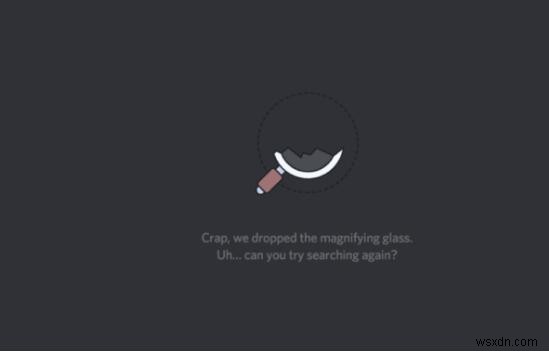
Discord Searchが機能しない問題を修正するには?
検索機能はDiscordに組み込まれているため、広い意味で、このDiscordエラーの検索ボックスの原因は、問題のあるDiscordエンド、サーバー、ネットワーク接続などである可能性があります。この部分については、次のことをお勧めします。次のソリューションを使用して、Discordを通常どおりに動作させることができます。
解決策:
- 1:Discordサーバーを確認する
- 2:Discordアプリケーションを更新する
- 3:ネットワークドライバーを更新します
- 4:Discordチームに連絡する
解決策1:Discordサーバーを確認する
場合によっては、Discordサーバーがダウンしていると、Discordサーバー検索が実行されません。または、ロードされていないDiscordチャットも表示される場合があります。したがって、Discordサーバーをチェックして、Windows 10、Mac、または携帯電話で正常に動作しているかどうかを確認する必要があります。 Discordのサーバーを確認するには、次の手順に従ってください。
Discordのサーバーステータスを見つけるのはかなり確実です。 Discordアプリケーションを開くか、Google Chromeなどのブラウザを介してDiscord.comにアクセスし、 Ctrl + Fを押します。 Windows 10、8、7、Vista、および cmd + FでDiscordサーバーを検索するには アップルのDiscordのサーバーにアクセスします。
したがって、ChillZone、Quantum Labs、Daddyなど、使用しているDiscordサーバーがわかるようになり、サーバーのステータスをダウンまたはオンで確認することもできます。
解決策2:Discordアプリケーションを更新する
ある程度、破損したDiscordは、Discordの検索が機能しなくなったり、Discordの画像が読み込まれなかったりするなど、さまざまなDiscordエラーを引き起こします。ここで、検索機能が結果を表示しないためにDiscordで機能しない問題を修正したい場合は、Discordの更新を確認することをお勧めします。
そして通常、Discordを更新する方法は2つあります。 1つは、Discordを完全に再起動して、Discordを更新することです。もう1つは、Discordの公式サイトから最新のDiscordプログラムをダウンロードすることです。
関連: WindowsとMacでDiscordの更新に失敗した問題を修正する方法
Windows 10、8、7、VistaでDiscordを更新するには:
1.Windowsタスクバーで 、Discordを右クリックしてDiscordを終了します 。
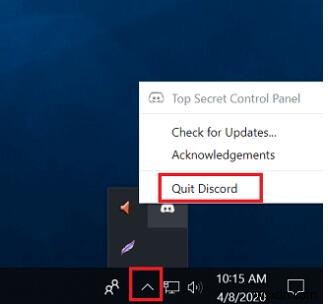
2.次に、Discordを再度起動すると、Discordが自動的に更新されていることがわかります。
AppleでDiscordを更新するには:
1. Apple Storeに移動します>あなたのアカウント>利用可能なアップデート>不和>更新 。
2.次に、DiscordアプリがAppleAppStoreから更新されるまで待ちます。
Windows、iOS、およびAndroidフォン用のDiscordプログラムを更新するには:
信頼できるオンラインソースからDiscordをダウンロードしたい場合は、Discordの公式WebサイトからDiscordを更新することもできます。そうすることで、Windows、Apple、Androidの携帯電話でビデオチャットやテキストまたは画像の共有にDiscordを使用している場合でも、Discordを必要に応じて更新できます。
1. DiscordWebサイトに移動します 。
2.次に、適切なオプションを選択して、Windows用のDiscordを入手します。 、またはMac用にダウンロード 、 Android 、 iOS 、および Linux 。
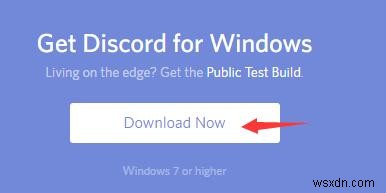
デバイスにDiscordをインストールした後、Discord検索エンジンで検索できますが、応答しないDiscord検索が削除された可能性があります。
解決策3:ネットワークドライバーを更新する
あなたはそれをばかげていると思うかもしれませんが、ネットワークドライバーを更新することは一部のDiscordユーザーにとってはうまくいきます。したがって、ネットワークアダプターのドライバーを更新して、ネットワーク接続に問題がないことを確認することもお勧めします。そしてここでは、プロフェッショナルで効率的なドライバーツールであるドライバーブースターを最大限に活用するのが賢明です。 、ネットワークドライバーを最新の状態に保ち、ネットワークエラーによってDiscordエラーが発生しないようにします。
1.ダウンロード 、DriverBoosterをインストールして実行します。
2.スキャンをクリックします ボタン。その後、DriverBoosterは問題のあるドライバーを探すためにPCのスキャンを開始します。
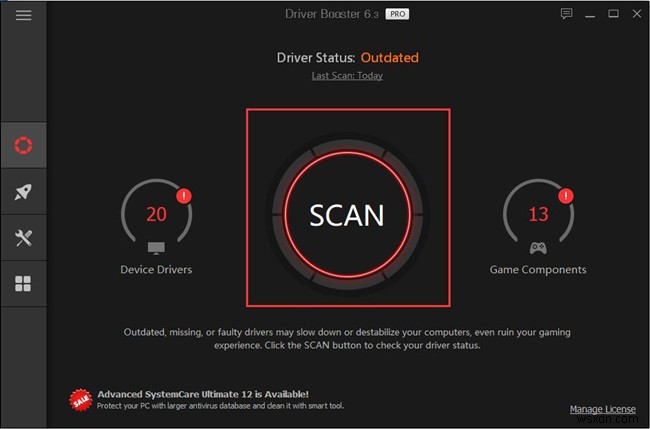
3.次に、ネットワークアダプタを見つけます 次に更新 ネットワークドライバ。
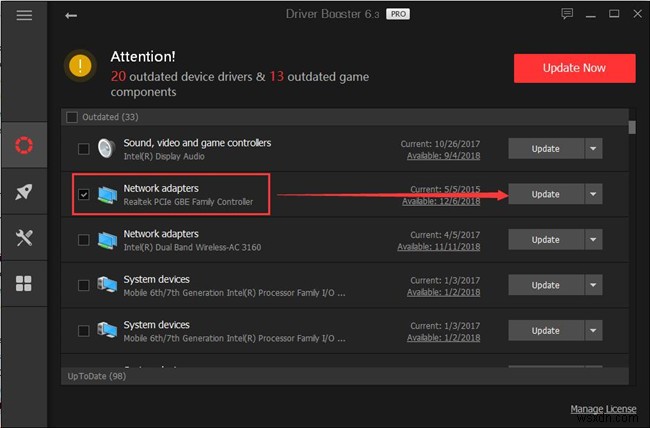
その後、DriverBoosterがWindows10、8、7にネットワークドライバーをインストールしていることも確認できます。また、Discord検索ボックスで検索して、機能しているかどうかを確認できます。
解決策4:不和チームに連絡する
時々、Discordの検索が機能しなくなるのは、Discordの終わりの問題である可能性があります。このように、Discordチームに連絡して助けを求めるか、このDiscord検索機能が壊れているのを修正するために彼らが降りているかどうかを確認することもできます。 Discordサイトにメッセージを残すか、Discordチームに直接電話して解決策を探すことができます。
結論として、Windows、Apple、またはAndroidで機能しないDiscord検索を見つけたら、いくつかの効果的な解決策についてこの投稿にアクセスすることもできます。その後、Discord検索ボックスを使用してDiscordをよりスムーズに使用できます。
-
Windows 10で検索が機能しない問題を修正
特定のプログラムまたは設定を検索しても検索結果が返されないというこの問題に直面している場合は、今日は Windows 10 で検索が機能しない問題を修正する方法について説明するため、適切な場所にいます。たとえば、問題は、検索で Explorer などと入力すると、結果の検索どころかオートコンプリートさえされないことです。電卓や Microsoft Word など、Windows 10 のほとんどの基本的なアプリを検索することさえできません。 検索するものを入力すると、検索アニメーションしか表示されず、結果が表示されないという報告がユーザーから寄せられています。検索が機能していることを示す
-
修正:Windows 11 検索が機能せず、結果が返されない。
Windows 11 の検索が機能せず、結果が表示されない場合は、以下に進んで問題を解決してください。 Windows 11 の検索機能は、Windows 11 が一般にリリースされて以来、お客様にとって大きな問題となっています。たとえば、多くのユーザーは、検索がまったく機能しない、不完全な結果が表示される、または一部のフォルダーでは機能するが他のフォルダーでは機能しないと不満を漏らしています。これらの問題に加えて、検索が応答しない、または検索バーに何も入力できないという報告が他のユーザーから寄せられています。 この記事では、タスク バーまたはファイル エクスプローラーで検索する際の Wi
